Excel est un programme très utile pour de nombreuses organisations. Il crée une feuille de calcul électronique qui peut être utilisée pour stocker de grandes quantités de données brutes. Vous pouvez soumettre les informations stockées dans un fichier Microsoft Excel à une analyse approfondie, en utilisant les fonctions intégrées au programme Excel lui-même. Cela rend Excel utile pour les organisations et les groupes qui doivent traiter de grandes quantités de données.
Partie 1 : Téléchargement gratuit d'un outil pour les erreurs de fichiers Excel
« Wondershare Repairit est donc un logiciel ergonomique et performant qui fournit une solution pertinente et adaptée aux fichiers corrompus ou endommagés. Ainsi, en 3 étapes simples, les utilisateurs pourront réparer les fichiers corrompus en mode rapide. Pour les fichiers gravement endommagés, un mode de réparation avancée, ne nécessitant aucune compétence particulière en informatique est disponible. La nouvelle version du logiciel rend son utilisation encore plus intuitive et complète. » - futura-sciences.com
Si toutes ces méthodes ne sont pas satisfaisantes, vous pouvez utiliser un outil de réparation d'Excel pour corriger l'erreur "Impossible d'ouvrir un fichier". Un outil de réparation d'Excel est un logiciel qui peut restaurer une feuille de calcul Excel corrompue dans son état d'origine. Un excellent outil de réparation est le Wondershare Repairit.

Wondershare Repairit - Votre logiciel de réparation de fichiers
- Réparer 4 types de fichiers : Word, Excel, PowerPoint et PDF
- Réparer les fichiers corrompus en raison de différentes causes et de tous les appareils
- Offre d'excellentes options de recherche pour trouver instantanément les fichiers corrompus
- Prévisualiser gratuitement les fichiers avant de la réparation
- Processus est très simple en 3 étapes
Partie 2 : Corriger le fichier Excel qui ne peut pas être ouvert manuellement
Il existe certaines mesures que vous pouvez prendre pour corriger un excel qui affiche une erreur impossible d'ouvrir. Vous pouvez tenter de résoudre le problème manuellement :
- Essayez de changer l'extension de votre fichier Excel. Allez à Ordinateur>>>Outil de navigation>>>Options de dossier>>>Types de fichiers. Vous pouvez y modifier l'extension de votre fichier Excel.
- Vous pouvez essayer d'utiliser l'option d'ouverture et de réparation dans votre programme excel. Ouvrez le programme excel, puis dans le menu Fichier, cliquez sur Ouvrir. Sélectionnez le dossier que vous souhaitez réparer. Cliquez sur le menu déroulant ouvert, puis choisissez "ouvrir et réparer".
- Vous pouvez également changer l'extension du fichier en un format de lien symbolique (SYLK). Cela vous aidera à récupérer vos données dans la feuille de calcul corrompue. D'abord, vous ouvrez Excel, puis Fichier>>>Enregistrer Sous>>>Type de fichier>>>SYLK. Cliquez ensuite sur Enregistrer.
- Vous pouvez essayer d'utiliser une macro pour récupérer les informations de la feuille de calcul corrompue.
Lorsque vous avez téléchargé et installé Repairit, suivez les étapes suivantes pour la réparation :
Étape 1 Maintenant, choisissez « Réparation fichier », puis sélectionnez Ajouter pour ouvrir une nouvelle fenêtre qui sélectionnera tous les fichiers corrompus sur les disques de stockage. Cette capacité vous permet également de sélectionner plusieurs objets à la fois, ce qui rend la réparation logicielle beaucoup plus pratique !

Étape 2 Pour commencer la réparation, cliquez sur le bouton « Réparer » après avoir importé vos documents dans Repairit. Chaque document soumis sera analysé par le programme, et toutes les petites ou grosses failles qu'il découvrira seront corrigées ! Vous pourrez également voir où se trouvaient des fichiers particuliers dans le processus de réparation – soit pendant l'exécution de l'analyse, soit en attendant qu'elle se termine si nécessaire.
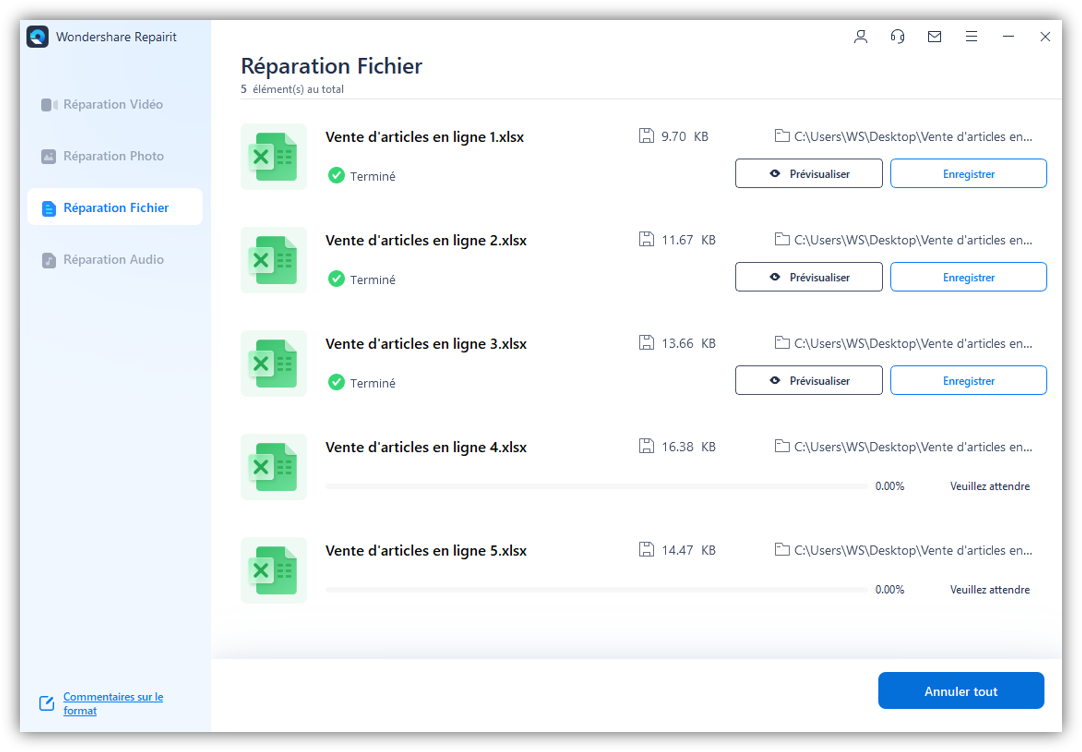
Étape 3 Une fois la réparation terminée, vous pouvez prévisualiser tout fichier Excel corrompu en cliquant sur « Prévisualiser ». Vous pouvez alors revérifier les résultats avant d'enregistrer le document ! Si vous souhaitez enregistrer plusieurs copies à la fois, sélectionnez simplement « Enregistrer tout » dans le menu déroulant ci-dessous où elles sont mentionnées, et tout sera enregistré simultanément ; puis, selon le scénario, choisissez le dossier le plus approprié.
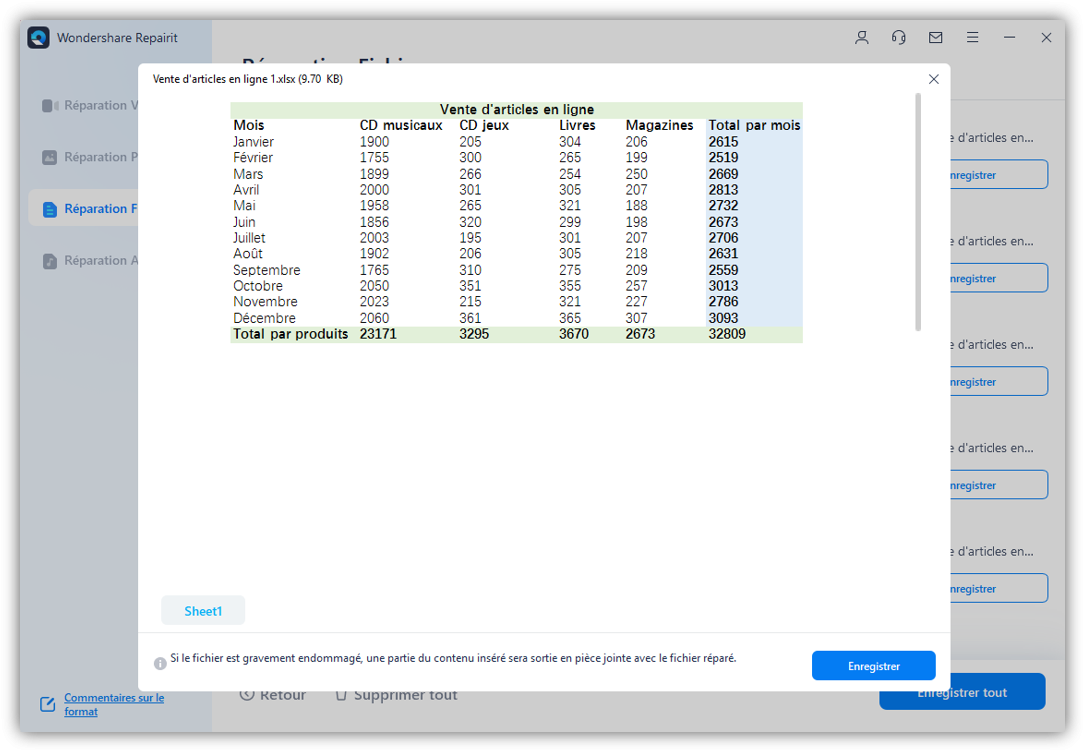
Vous pouvez également essayer cette solution pour réparer les fichiers qu'Excel ne peut pas ouvrir en raison de problèmes de format de fichier.
Le programme Microsoft Excel est un tableur électronique utilisé pour le stockage et la manipulation des données. Des erreurs telles que l'erreur "impossible d'ouvrir le fichier" peuvent se produire pendant son utilisation et peuvent être dues à une grande variété de facteurs. Ces erreurs peuvent être réparées manuellement, ou un outil de réparation excel peut être utilisé pour corriger les erreurs excel. Un excellent outil de réparation pour réparer les erreurs "Impossible d'ouvrir un fichier" est Repairit.
Partie 3: Aperçu de l'erreur Excel ne peut ouvrir ce fichier
Parfois, vous pouvez recevoir des messages d'erreur lorsque vous travaillez avec des fichiers excel, comme "le fichier excel ne peut pas être ouvert". Ce message d'erreur particulier vous informe que le fichier excel en question ne peut pas être ouvert par le programme excel de votre ordinateur. Il y a plusieurs causes possibles pour des messages d'erreur comme celui-ci :
- Vous utilisez peut-être une ancienne version du programme Microsoft Excel, qui ne peut ouvrir que les anciens fichiers Excel. L'extension de fichier actuellement utilisée par les programmes excel est l'extension XLSX. Les fichiers Excel plus anciens qu'Excel 2003 utilisent l'extension XLS. Il peut donc y avoir un problème si vous essayez d'ouvrir des fichiers avec l'extension XLSX dans les anciennes versions de Microsoft excel.
- Le fichier excel peut avoir été corrompu par un virus.
- Une erreur de vérification de bogue peut s'être produite : elle est due à un défaut sous-jacent du matériel.
- Il est possible qu'une défaillance du support de stockage ait entraîné la corruption du fichier Excel.
- Une erreur de bibliothèque de liens dynamiques : la bibliothèque de liens dynamiques est un fichier important pour le bon fonctionnement de certains programmes. Si ce fichier est corrompu ou manquant, cela pourrait entraîner un dysfonctionnement du programme et de possibles messages d'erreur.
Dans tous ces cas, vous pouvez recevoir un message d'erreur, et il sera nécessaire de corriger l'erreur Excel impossible d'ouvrir.



